Uppdatera profilbild i Chrome!
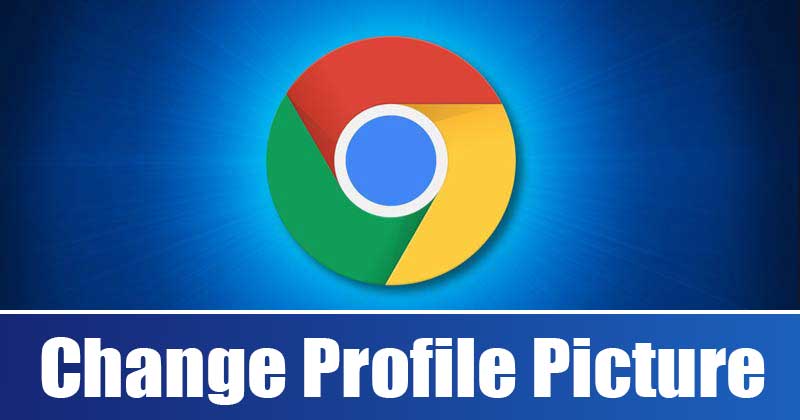
Om du har använt Google Chrome för skrivbordet ett tag, kanske du vet att webbläsaren automatiskt din profilbild. Profilbilden som du har använt på ditt Google-konto ställs in automatiskt i webbläsaren Chrome.
Även om det är en fantastisk funktion vill vi ibland ha en annan profilbild på Google Chrome. Så om du letar efter sätt att ändra profilbilden i webbläsaren Google Chrome har du hamnat på rätt webbsida.
2 metoder för att ändra profilbild i webbläsaren Google Chrome
I den här artikeln kommer vi att dela två bästa metoder för att ändra profilbild i webbläsaren Google Chrome. Båda metoderna var superenkla att följa. Implementera bara stegen som delas nedan. Låt oss kolla in.
1. Ändra profilbild i Chrome
I den här metoden kommer vi att använda Chromes inställningar för att ändra profilbilden. Chrome erbjuder en lista med avatarikoner som du kan ställa in som profilbild. Så här använder du den.
Steg 1. Starta webbläsaren Google Chrome på din dator. Klicka sedan på de tre prickarna som visas på skärmdumpen nedan.
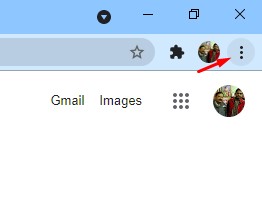
Steg 2. Från listan med alternativ klickar du på “Inställningar”.
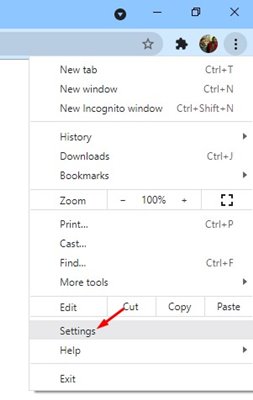
Steg 3. På sidan Inställningar klickar du på alternativet “Anpassa din Chrome-profil”.
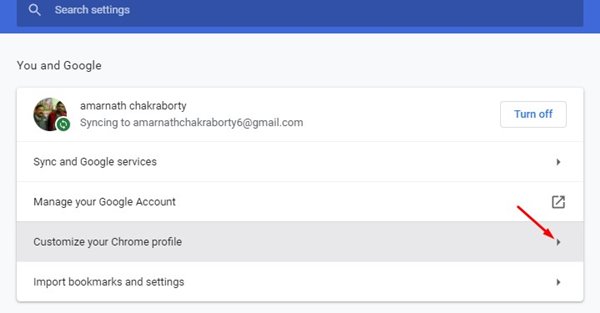
Steg 4. På nästa sida kommer du att kunna ändra Chrome-profil, tema och avatar. Välj den avatar du vill ha.
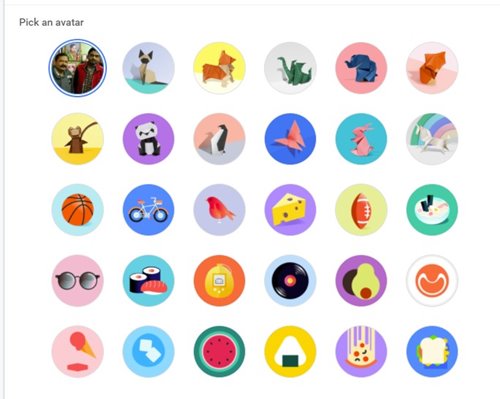
Det är allt! Du är färdig. Den valda avataren återspeglas omedelbart i Chrome. Om inte, starta om din webbläsare.
2. Ställ in anpassad profilbild i Chrome
Om du vill ställa in en anpassad profilbild i Google Chrome måste du följa den här metoden. Med den här metoden kommer vi att ändra Google-kontots profilbild; detsamma skulle också återspeglas i Chrome-profilen. Här är vad du behöver göra.
Steg 1. Öppna Google Chrome på skrivbordet och klicka på din profilbild.
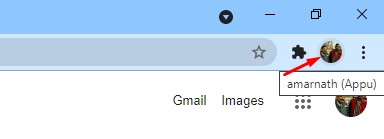
Steg 2. Klicka på alternativet “Hantera ditt Google-konto” i popup-fönstret.

Steg 3. På nästa sida klickar du på alternativet ‘Personlig information’.

Steg 4. På grundinformationen, klicka på profilbilden som visas på skärmdumpen. Ladda sedan upp fotot som du vill ställa in som profilbild.
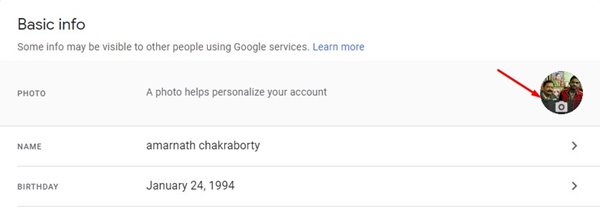
När den har uppdaterats kommer den nya profilbilden också att återspeglas i Chrome-profilen. Det är allt! Du är färdig. Så här kan du ställa in anpassade profilbilder i Chrome-profilen.
Så den här guiden handlar om hur du ändrar profilbild i Google Chrome för skrivbordet. Jag hoppas att den här artikeln hjälpte dig! Dela det också med dina vänner. Om du har några tvivel relaterade till detta, låt oss veta i kommentarsfältet nedan.